Eseguire una query su un set di dati pubblico e visualizzare i risultati
Scopri come eseguire query su un set di dati pubblico e visualizzare i risultati in BigQuery.
Per seguire le indicazioni dettagliate per questa attività direttamente nella Google Cloud console, fai clic su Procedura guidata:
Prima di iniziare
- Sign in to your Google Cloud account. If you're new to Google Cloud, create an account to evaluate how our products perform in real-world scenarios. New customers also get $300 in free credits to run, test, and deploy workloads.
-
In the Google Cloud console, on the project selector page, select or create a Google Cloud project.
Roles required to select or create a project
- Select a project: Selecting a project doesn't require a specific IAM role—you can select any project that you've been granted a role on.
-
Create a project: To create a project, you need the Project Creator
(
roles/resourcemanager.projectCreator), which contains theresourcemanager.projects.createpermission. Learn how to grant roles.
-
Make sure that you have the following role or roles on the project: BigQuery Job User, Service Usage Admin
Check for the roles
-
In the Google Cloud console, go to the IAM page.
Go to IAM - Select the project.
-
In the Principal column, find all rows that identify you or a group that you're included in. To learn which groups you're included in, contact your administrator.
- For all rows that specify or include you, check the Role column to see whether the list of roles includes the required roles.
Grant the roles
-
In the Google Cloud console, go to the IAM page.
Vai a IAM - Seleziona il progetto.
- Fai clic su Concedi l'accesso.
-
Nel campo Nuove entità, inserisci il tuo identificatore dell'utente. In genere si tratta dell'indirizzo email di un Account Google.
- Nell'elenco Seleziona un ruolo, seleziona un ruolo.
- Per concedere altri ruoli, fai clic su Aggiungi un altro ruolo e aggiungi ogni ruolo aggiuntivo.
- Fai clic su Salva.
-
-
In the Google Cloud console, on the project selector page, select or create a Google Cloud project.
Roles required to select or create a project
- Select a project: Selecting a project doesn't require a specific IAM role—you can select any project that you've been granted a role on.
-
Create a project: To create a project, you need the Project Creator
(
roles/resourcemanager.projectCreator), which contains theresourcemanager.projects.createpermission. Learn how to grant roles.
-
Make sure that you have the following role or roles on the project: BigQuery Job User, Service Usage Admin
Check for the roles
-
In the Google Cloud console, go to the IAM page.
Go to IAM - Select the project.
-
In the Principal column, find all rows that identify you or a group that you're included in. To learn which groups you're included in, contact your administrator.
- For all rows that specify or include you, check the Role column to see whether the list of roles includes the required roles.
Grant the roles
-
In the Google Cloud console, go to the IAM page.
Vai a IAM - Seleziona il progetto.
- Fai clic su Concedi l'accesso.
-
Nel campo Nuove entità, inserisci il tuo identificatore dell'utente. In genere si tratta dell'indirizzo email di un Account Google.
- Nell'elenco Seleziona un ruolo, seleziona un ruolo.
- Per concedere altri ruoli, fai clic su Aggiungi un altro ruolo e aggiungi ogni ruolo aggiuntivo.
- Fai clic su Salva.
-
-
Verify that billing is enabled for your Google Cloud project.
Verifica che l'API BigQuery sia attivata.
Se hai creato un nuovo progetto, l'API BigQuery viene abilitata automaticamente.
Nella console Google Cloud , vai alla pagina BigQuery.
In BigQuery Studio, nel riquadro Explorer, fai clic su Aggiungi dati.
Nella finestra di dialogo Aggiungi dati, nel riquadro Filtra per, fai clic su
 Set di dati pubblici.
Set di dati pubblici.Nella pagina Marketplace, nel campo Cerca nel Marketplace, digita
NYC Citi Bike Tripsper restringere la ricerca.Nei risultati di ricerca, fai clic su Tratte Citi Bike di New York City.
Nella pagina Dettagli prodotto, fai clic su Visualizza set di dati. Puoi visualizzare le informazioni sul set di dati nella scheda Dettagli.
Nella console Google Cloud , apri la pagina BigQuery.
Fai clic su
Query SQL .Nell'
editor di query , inserisci la seguente query:SELECT start_station_name, start_station_latitude, start_station_longitude, ST_GEOGPOINT(start_station_longitude, start_station_latitude) AS geo_location, COUNT(*) AS num_trips FROM `bigquery-public-data.new_york.citibike_trips` GROUP BY 1, 2, 3 ORDER BY num_trips DESC LIMIT 100;Se la query è valida, viene visualizzato un segno di spunta insieme alla quantità di dati elaborati dalla query. Se la query non è valida, viene visualizzato un punto esclamativo con un messaggio di errore.
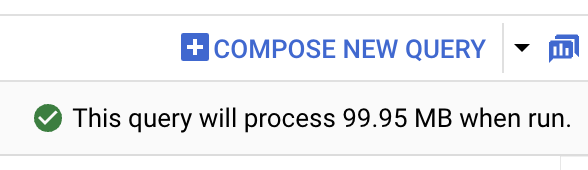
Fai clic su
Esegui . Le stazioni più popolari sono elencate nella sezioneRisultati query .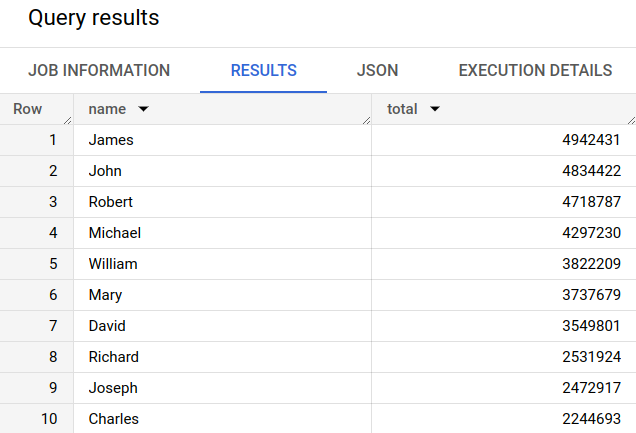
(Facoltativo) Per visualizzare la durata del job e la quantità di dati elaborati dal job di query, fai clic sulla scheda Informazioni job nella sezione Risultati delle query.
Passa alla scheda
Visualizzazione . Questa scheda genera una mappa per visualizzare rapidamente i risultati.Nel riquadro Configurazione visualizzazione:
- Verifica che Tipo di visualizzazione sia impostato su Mappa.
- Verifica che la colonna Geografica sia impostata su
geo_location. - Per Colonna di dati, scegli
num_trips. - Utilizza l'opzione Aumenta lo zoom per visualizzare la mappa di Manhattan.
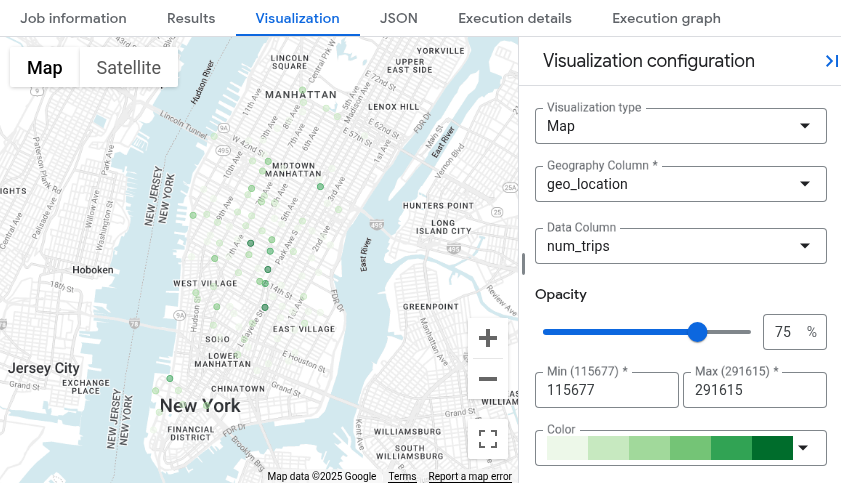
- In the Google Cloud console, go to the Manage resources page.
- In the project list, select the project that you want to delete, and then click Delete.
- In the dialog, type the project ID, and then click Shut down to delete the project.
- Scopri di più sulla sandbox di BigQuery.
- Scopri come creare un set di dati, caricare dati ed eseguire query su tabelle in BigQuery.
Se non abiliti la fatturazione per il progetto Google Cloud che utilizzi in questo tutorial, esegui query sui dati pubblici nella sandbox di BigQuery. La sandbox di BigQuery ti consente di scoprire BigQuery con un set limitato di funzionalità BigQuery senza costi aggiuntivi.
Visualizzare un set di dati pubblico
I set di dati pubblici di BigQuery sono disponibili per impostazione predefinita in BigQuery Studio in un progetto denominato bigquery-public-data. In questo
tutorial esegui una query sul set di dati NYC Citi Bike Trips. Citi Bike è un grande programma di bike sharing, con 10.000 biciclette e 600 stazioni a Manhattan, Brooklyn, Queens e Jersey City. Questo set di dati include i viaggi in Citi Bike dal lancio del servizio a settembre 2013.
Esegui una query su un set di dati pubblico
Nei seguenti passaggi, esegui una query sulla tabella citibike_trips per determinare le
100 stazioni Citi Bike più popolari nel set di dati pubblico NYC Citi Bike Trips.
La query recupera il nome e la posizione della stazione e il numero di
viaggi iniziati in quella stazione.
La query utilizza la funzione ST_GEOGPOINT
per creare un punto dai parametri di longitudine e latitudine di ogni stazione e
restituisce quel punto in una colonna GEOGRAPHY. La colonna GEOGRAPHY viene utilizzata per
generare una mappa termica nel visualizzatore di dati geografici integrato.
Esegui la pulizia
Per evitare che al tuo account Google Cloud vengano addebitati costi relativi alle risorse utilizzate in questa pagina, segui questi passaggi.
Elimina il progetto
Se hai utilizzato la sandbox di BigQuery per eseguire query sul set di dati pubblico, la fatturazione non è abilitata per il tuo progetto e non devi eliminare il progetto.
Il modo più semplice per eliminare la fatturazione è eliminare il progetto creato per il tutorial.
Per eliminare il progetto:

